
软件介绍
DiskAnalyzerPro是一款磁盘扫描分析工具,它通过扫描计算机磁盘中的数据信息,为用户提供详细的磁盘占用数据报告,可以辅助用户查找计算机中不经常使用的文件,并允许用户直接删除这类文件以释放磁盘的空间;用户可以指定一个磁盘分区进行分析,也可以分析单个文件夹,完成扫描之后向用户真实的显示磁盘使用报告;借助内置的文件搜索过滤器,您可以很轻松的找到许多特殊文件,比如大文件,旧文件,垃圾文件,零大小文件等等,此外,您还可以根据个人的需要自定义设置文件的搜索条件;DiskAnalyzerPro是一个很实用的磁盘分析工具,需要的朋友欢迎下载体验。

软件功能
1、找出并删除不需要的,隐藏的和未知的文件,文件夹消耗宝贵的磁盘空间。
2、能够帮助用户了解哪个文件类型占用了多少硬盘空间。
3、找出重复文件、垃圾文件、零大小文件和其他不需要的文件。
4、帮助用户找出硬盘上最大的文件和文件夹,让用户可以快速删除。
5、找出硬盘上最旧和未使用的文件,让用户轻松删除这类文件以释放计算机内存。
6、支持文件过滤和文件搜索,快速的帮助用户查找文件并进行管理。
7、用户可以自行配置要排除的文件名称,例如:Autoexec.bat,*。txt,??a.txt。
8、能够直观的查看所有的磁盘报告,支持查看磁盘报告的摘要。
9、可以自定义配置磁盘分析报告中所需要显示的信息类目。
10、通过分析之后,用户可以轻松的查找出不需要的文件删除。
11、支持极速扫描,可以很快的扫描计算机中的文件数据,高效进行工作。
12、降低垃圾文件或者不常用文件的空间占用,提升计算机的运行速度。
软件特色
1、释放硬盘空间并整理Windows计算机上的文件。
2、谨慎地管理磁盘空间消耗,并帮助您的硬盘再次变得更好。
3、扫描报告以文件计数,大小和百分比的形式显示存储的使用情况统计信息。
4、是目前磁盘分析工具中最最受欢迎的一款工具。
5、帮助用户管理磁盘空间,将磁盘管理得仅仅有条。
6、可以按照文件的类型和其它信息创建分组管理。
7、深入研究并检查哪些文件正在占用您的宝贵磁盘空间。
8、通过多种方式轻松查找出不需要使用的文件数据。
9、轻松扫描出不重要的文件或者不经常使用的文件数据。
10、提供了一种简单有效的方法来控制所有文件。
11、它允许用户删除所有仅闲置并占用存储空间的文件。
使用方法
1、安装软件并直接启动,启动之后选择需要进行分析的磁盘分区,然后点击扫描。
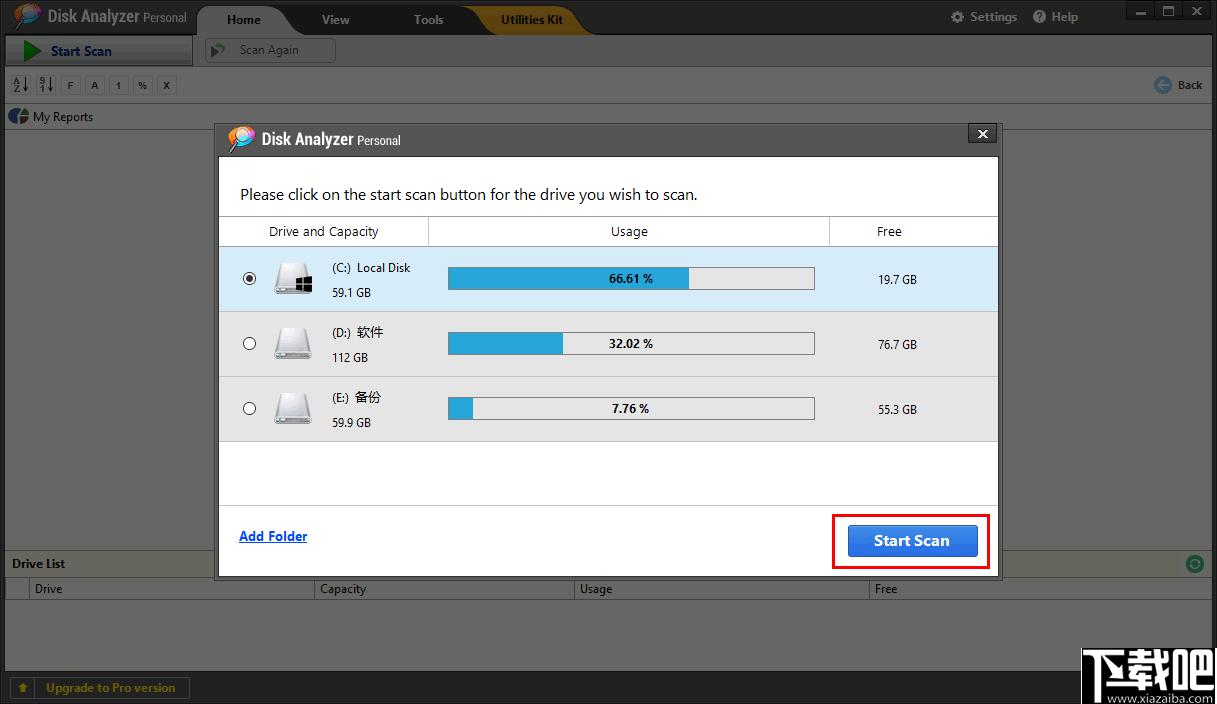
2、扫描需要花费一点时间,这主要看分区中的数据情况,您可以随时终止扫描。
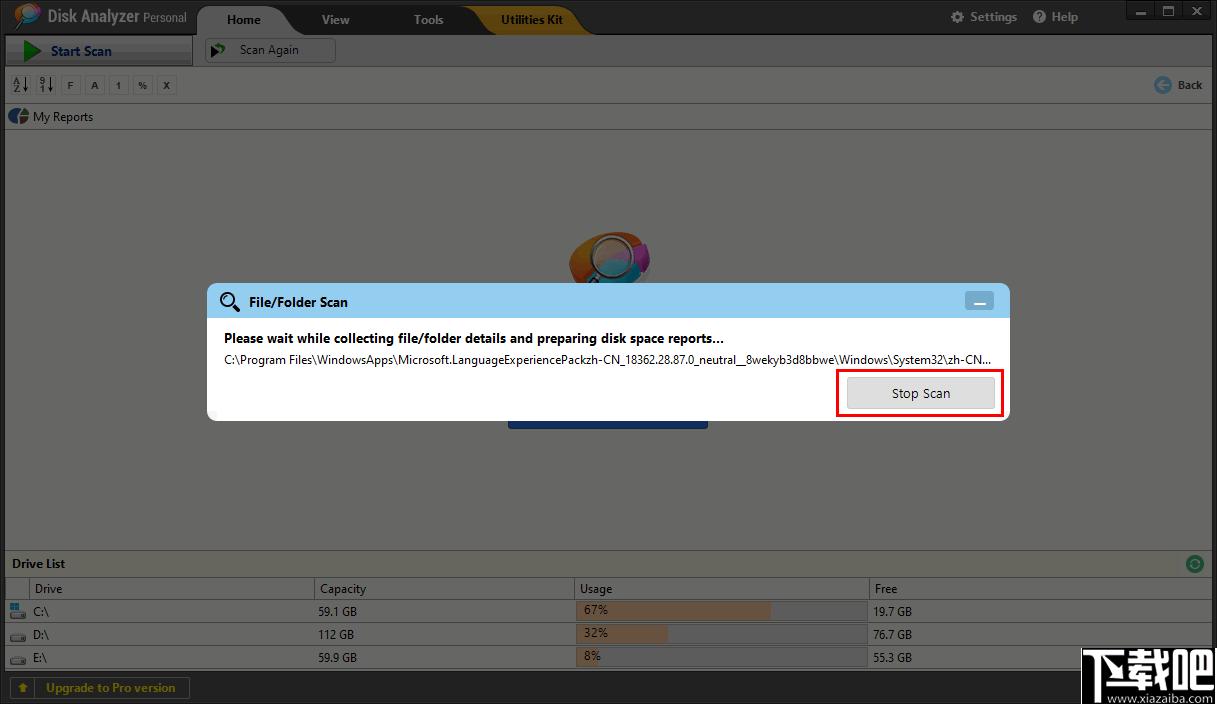
3、完成扫描之后您就可以直观的查看到磁盘分区的各项数据情况,提供了数据以及图表显示。
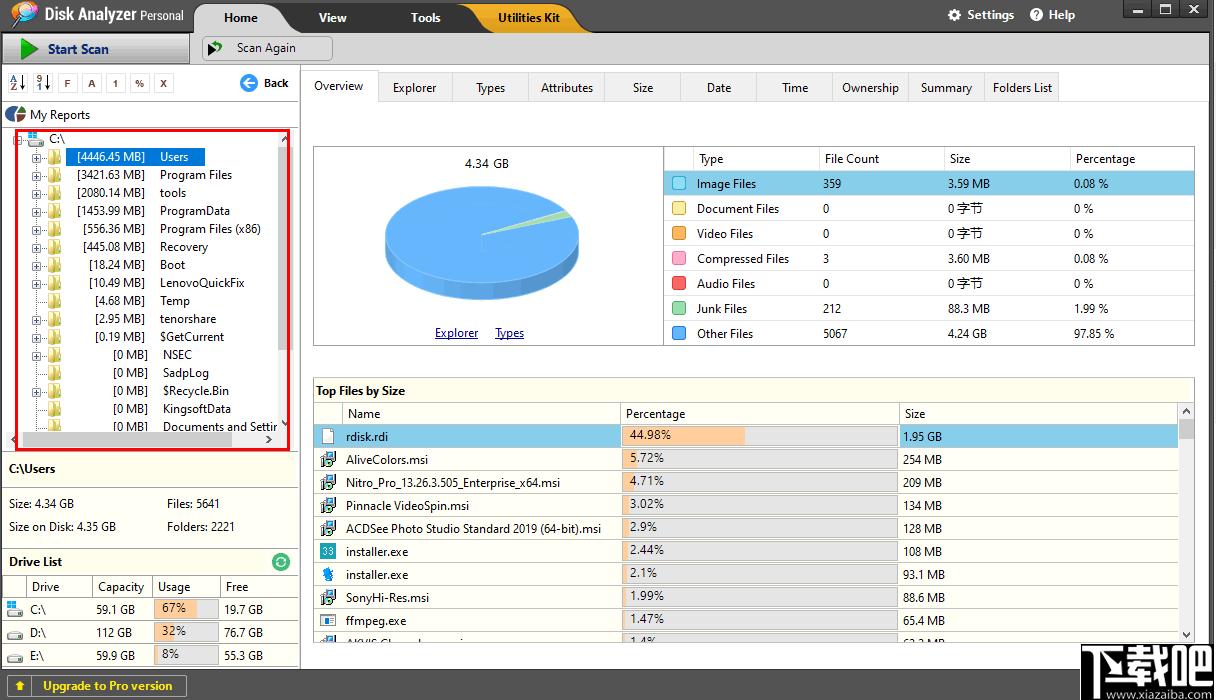
4、然后在view菜单中选择“fileslist”在选择重复文件---选择相同名称以及大小的重复文件。
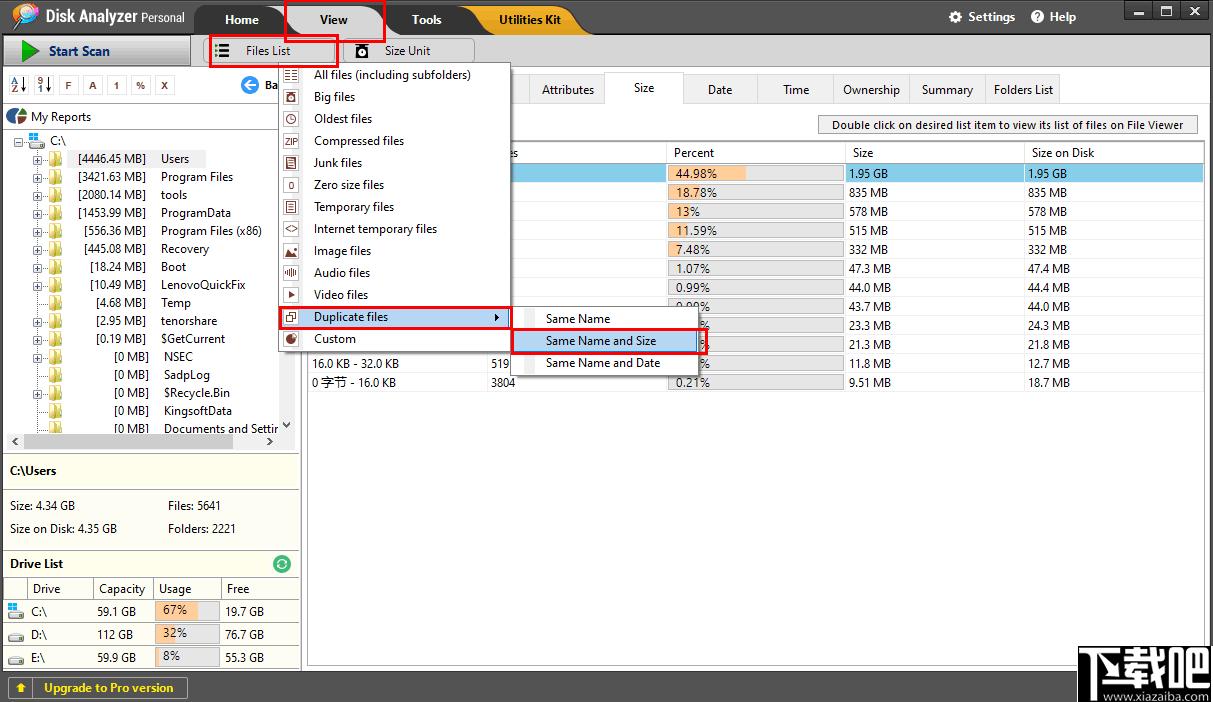
5、然后您就可以在此界面中查看到符合标准的文件。
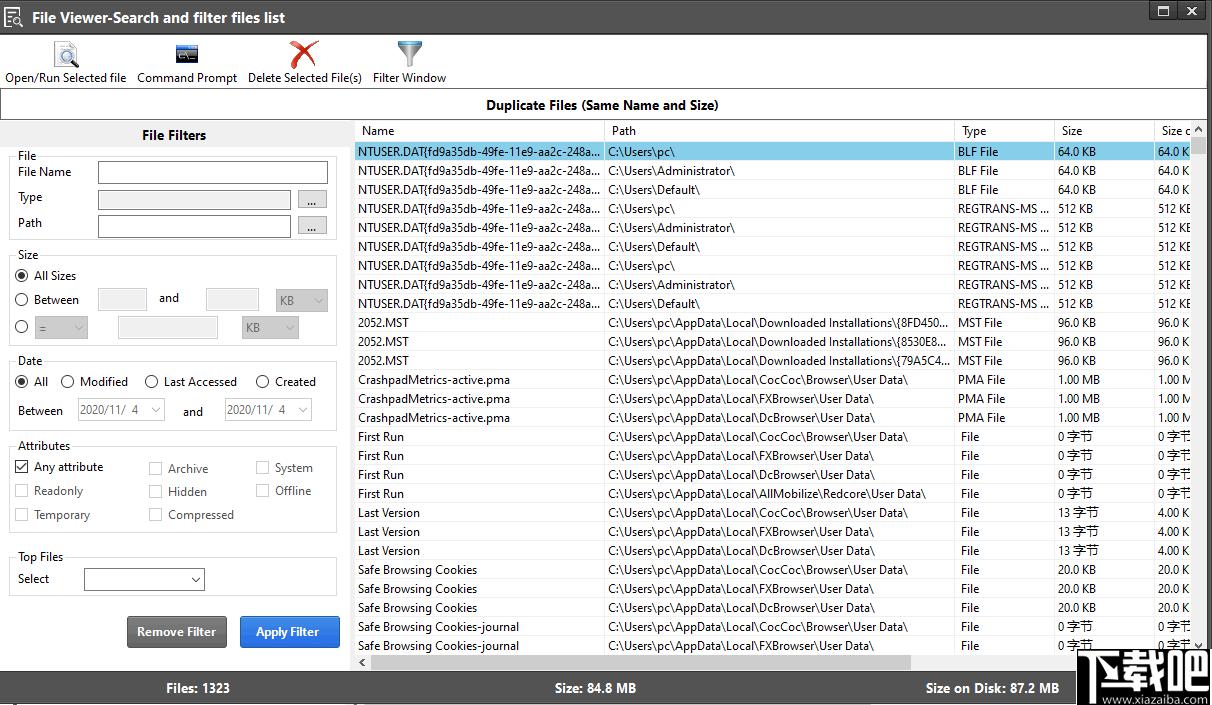
6、您可以通过左侧的筛选器进一步的筛选并查找需要进行管理的大文件。
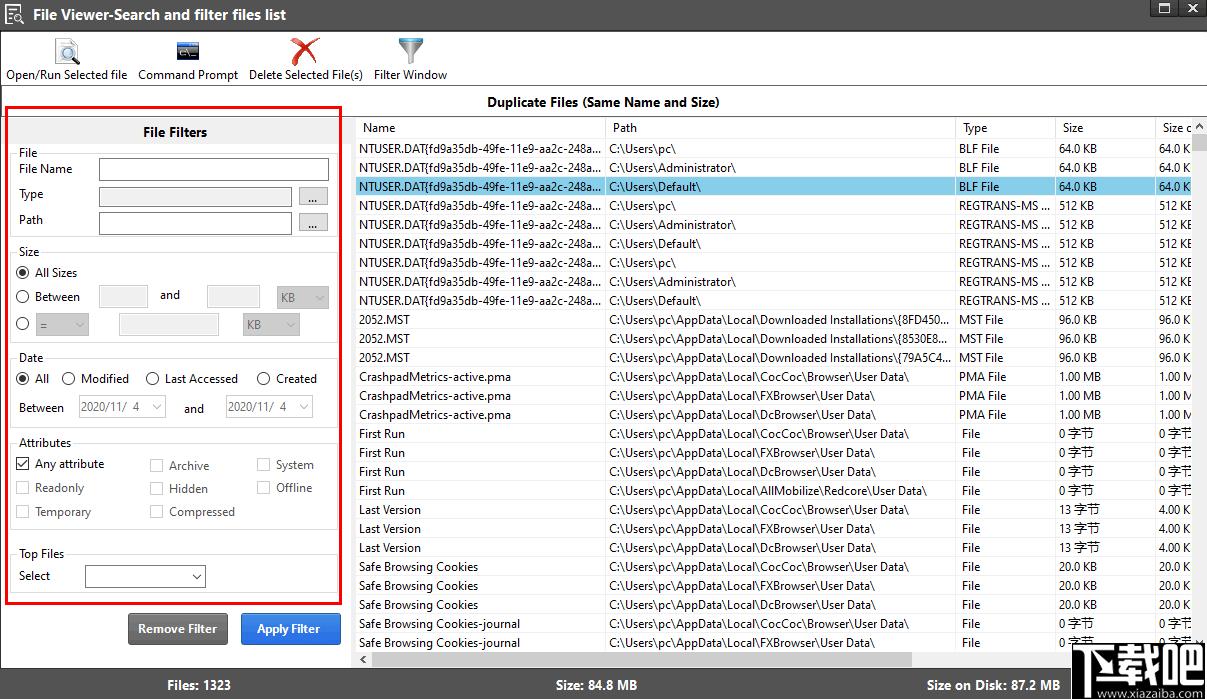
7、在文件列表中右击鼠标打开菜单,您可以从菜单中选择相关的功能管理文件。
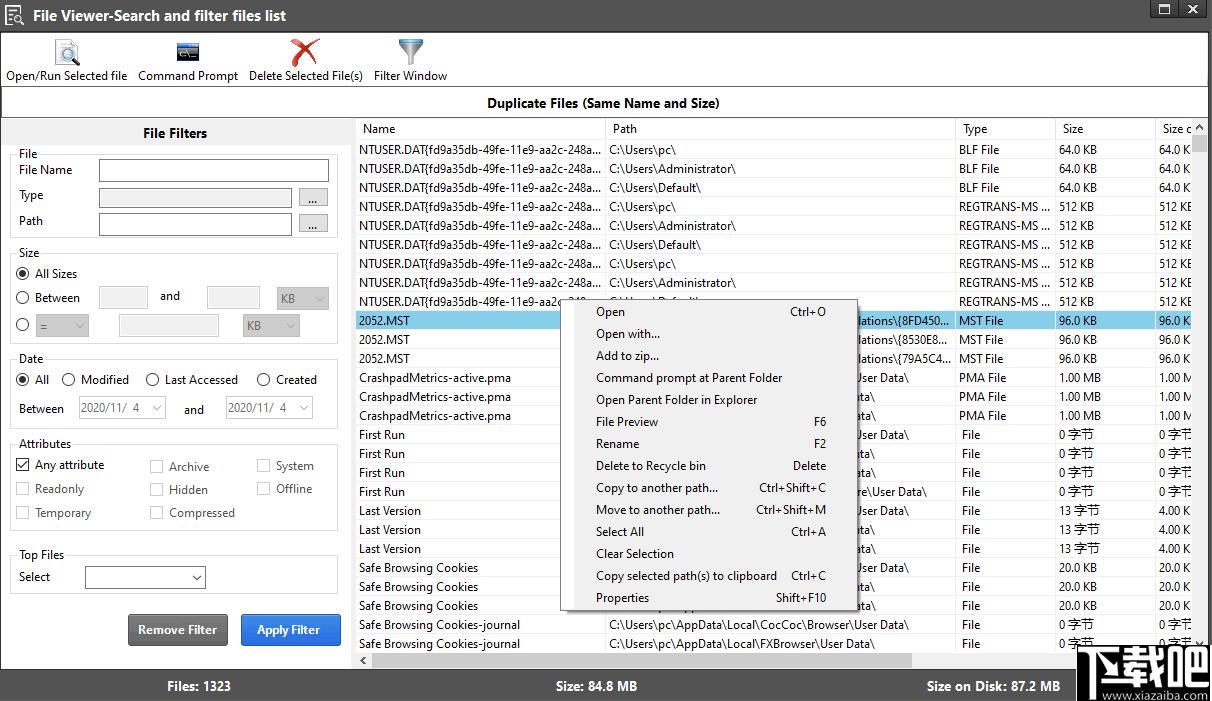
8、经过一系列的查找,找出文件之后,选中问价,然后点击删除按钮即可删除文件。
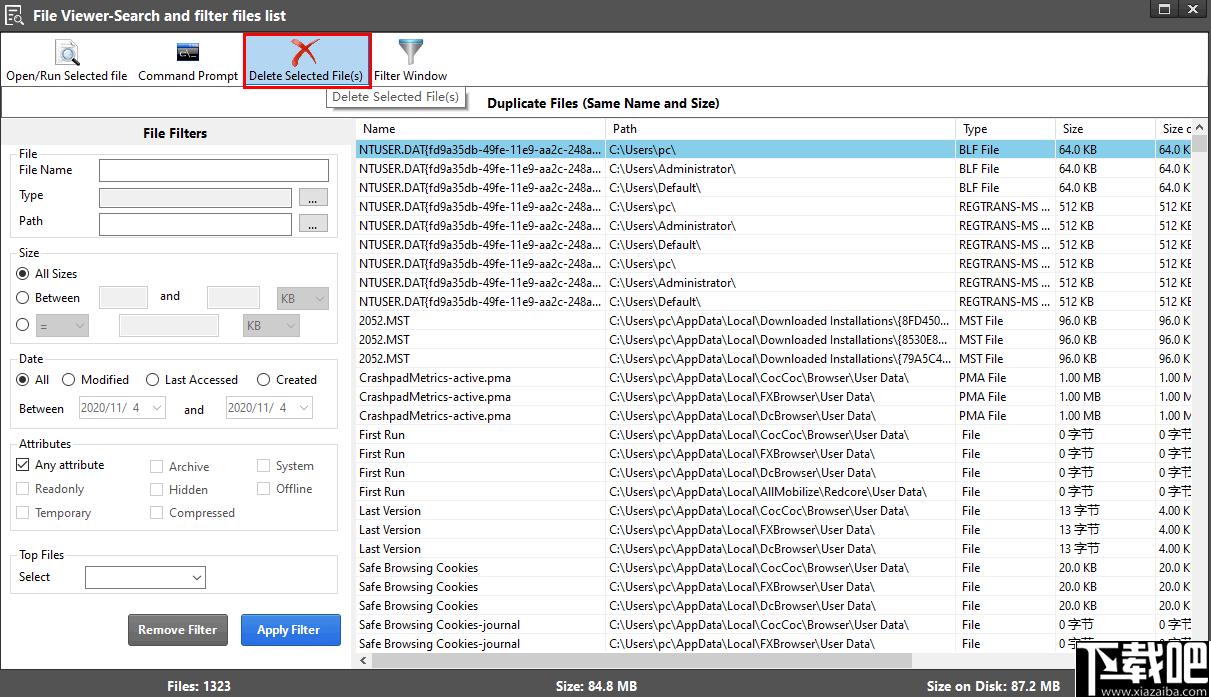
官方教程
在硬盘上查找最大的文件夹
了解哪些文件夹占用了系统上的大部分磁盘空间。
步骤1:
启动软件。选择要扫描的驱动器,然后单击开始扫描按钮。第2步:
搜索完成后,您将能够在“文件资源管理器”窗口中看到所有文件夹(如上面的屏幕快照所示)。
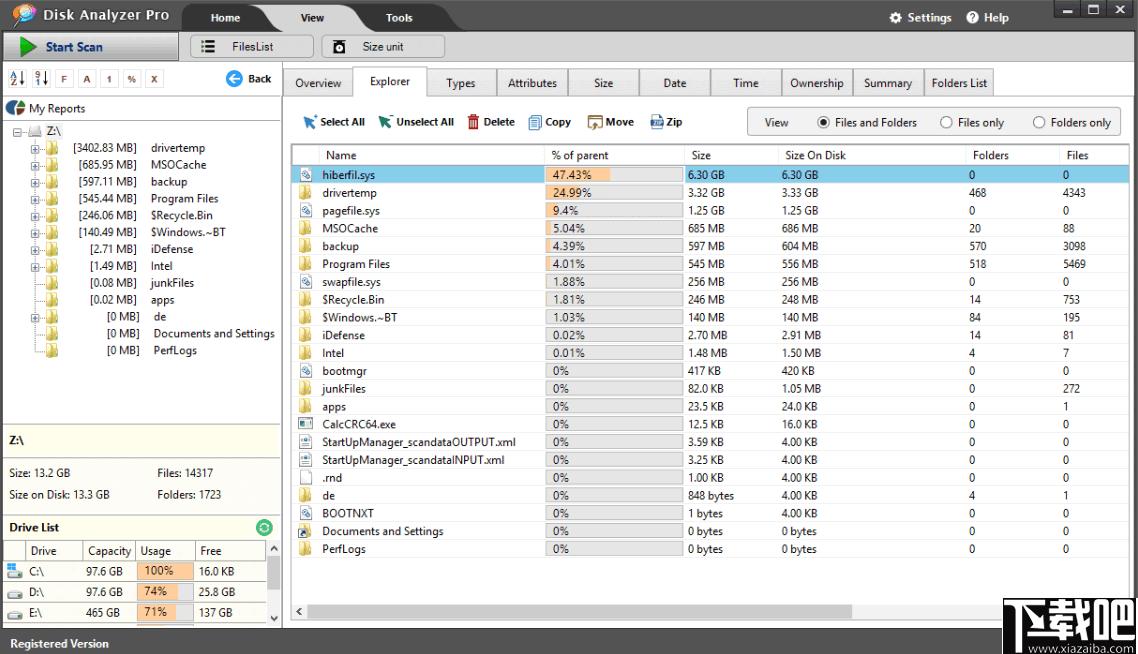
注意:
DiskAnalyzerPro允许您查看磁盘驱动器上每个文件夹的大小。这使查找占用所有磁盘空间的文件夹变得容易。如您在上面的屏幕快照中所见,文件和文件夹列表显示了详细信息,例如大小,文件夹数量,文件数量以及每个文件夹和文件的父百分比。
要查找临时和垃圾文件,请按照以下步骤操作:
如果您尚未在PC上安装DiskAnalyzerPro,请首先下载并安装它。安装DiskAnalyzerPro后,请启动程序并执行以下步骤。步骤1:
在所需的磁盘驱动器上执行磁盘扫描。单击开始扫描按钮。
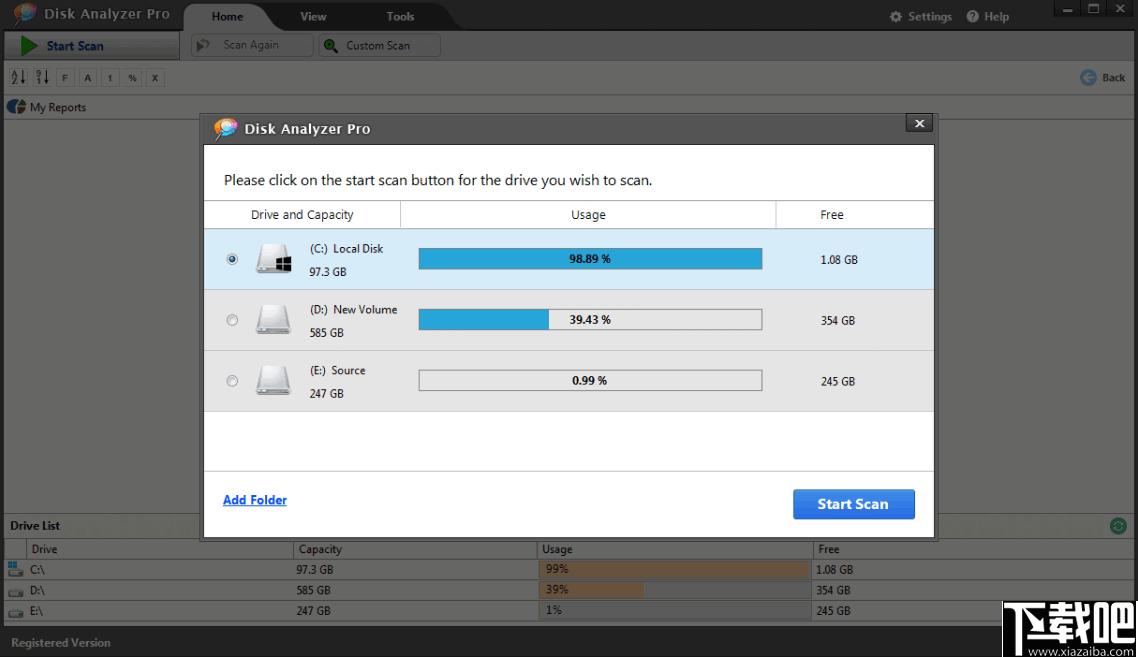
第2步:
搜索完成后,转到“文件列表”菜单,然后单击“垃圾文件”菜单或“临时文件”菜单以查看文件列表。参见下图。

第三步:
现在将显示垃圾文件或临时文件列表。您可以从列表中选择和删除不需要的文件。要选择文件,请在文件列表上单击鼠标右键,然后单击“全选”菜单或按Ctrl+A。
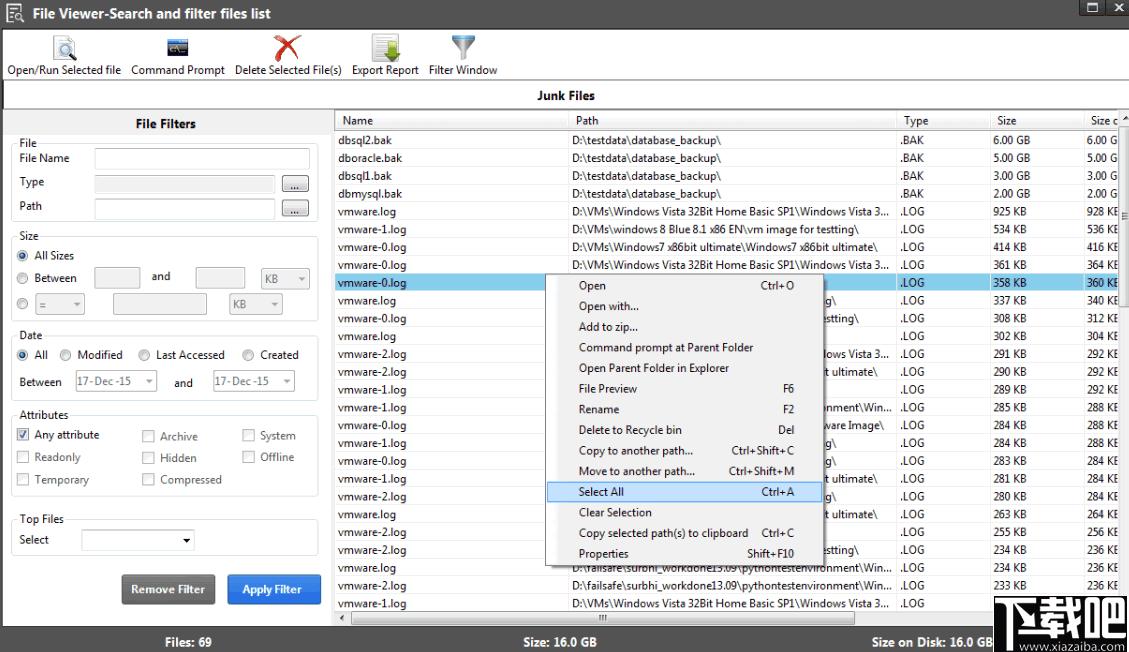
选择文件后,单击工具栏中的“删除所选文件”按钮,您的文件将被删除。
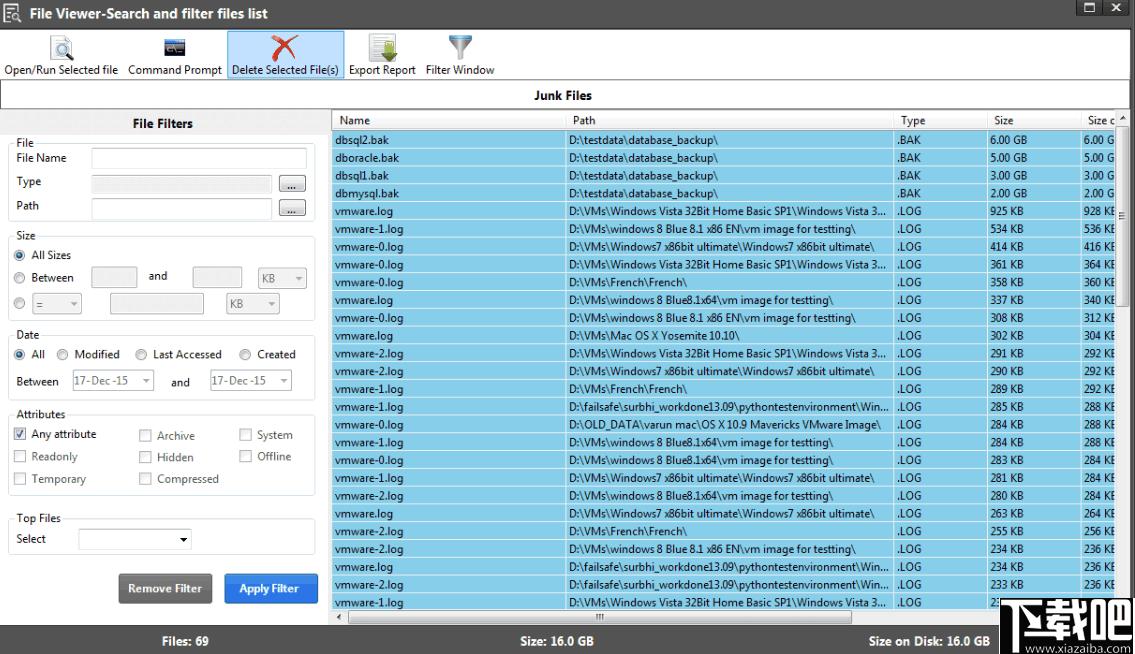
请注意,DiskAnalyzerPro将从列表中删除的文件移到回收站。除非您清洁回收站,否则不会将它们永久删除。
您可以从程序内部清理回收站。使用工具菜单中的命令清理回收站。
常见问题
1.什么是磁盘分析仪专业版?
DiskAnalyzerPro是硬盘空间使用率分析和管理软件。它将搜索本地和网络硬盘驱动器,USB磁盘和其他可移动驱动器,以查找占用磁盘空间的文件和文件夹。您将获得各种类型的磁盘空间报告,这些报告将帮助您找出确切的磁盘空间利用率并删除不需要的文件。
2.如何使用该软件?
要了解该软件,您可以查看在线教程,以帮助您了解该软件及其功能。
3.它支持网络驱动器还是共享磁盘驱动器?
是的,DiskAnalyzerPro可以搜索和分析网络驱动器和UNC路径。也可以从软件内部映射网络驱动器。
4.DiskAnalyzerPro需要多少RAM?
如果您具有大容量磁盘驱动器,则DiskAnalyzerPro至少需要1GBRAM。DiskAnalyzerPro使用RAM来更快地扫描硬盘驱动器并快速报告磁盘空间。
5.它可以处理的文件数量有什么限制?
DiskAnalyzerPro可以处理的文件数量没有任何限制。它仅取决于计算机的RAM和处理器等资源。对于大容量磁盘驱动器,建议至少有1GBRAM。
6.个人版是否功能齐全?
个人版是功能受限的版本。要使用产品的全功能版本,您需要购买产品的许可证密钥。
7.DiskAnalyzerPro与哪个操作系统兼容?
DiskAnalyzerPro与Windows10/8.1/8/7/Vista/XP(64位和32位)兼容。
8.从此站点购买DiskAnalyzerPro是否安全?
我们已与cleverbridge.com合作处理所有在线支付。它是当今公认的顶级电子商务提供商之一。Cleverbridge将安全地以电子方式处理您的订单。您的个人和信用卡信息受到黑客和未授权人员的100%安全保护。
Tags:Disk Analyzer Pro下载,磁盘分析,磁盘扫描
 中线CAD 20193D制作 / 664.54MB / 2018-1-19 / WinAll / / 陕西浩唐工贸有限公司 /
中线CAD 20193D制作 / 664.54MB / 2018-1-19 / WinAll / / 陕西浩唐工贸有限公司 / 小编点评:中线CAD2019是一款全新的适用于汽.
下载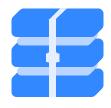 LDW电脑检修系统其它 / 588.76MB / 2013-10-22 / WinAll / /
LDW电脑检修系统其它 / 588.76MB / 2013-10-22 / WinAll / / 小编点评:LDW电脑检修诊断工具是一个维修店老师傅专用的电.
下载 PBB Reader加密文件查看器系统其它 / 135.81MB / 2020-3-23 / WinAll / /
PBB Reader加密文件查看器系统其它 / 135.81MB / 2020-3-23 / WinAll / / 小编点评:PBBReader加密文件查看器是一.
下载 Advanced RAR Repair(rar密码破解 ARPR)加密解密 / 918.43MB / 2011-9-21 / WinAll / /
Advanced RAR Repair(rar密码破解 ARPR)加密解密 / 918.43MB / 2011-9-21 / WinAll / / 小编点评:一个速度很快,可以帮你找回RAR文.
下载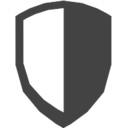 影子网络验证系统加密解密 / 888.24MB / 2014-8-10 / WinAll, WinXP, Win7 / /
影子网络验证系统加密解密 / 888.24MB / 2014-8-10 / WinAll, WinXP, Win7 / / 小编点评:影子网络验证系统是一款实用的网络验.
下载 咕谷网页翻译翻译工具 / 567.27MB / 2013-2-6 / WinAll, WinXP / /
咕谷网页翻译翻译工具 / 567.27MB / 2013-2-6 / WinAll, WinXP / / 小编点评:咕谷网页翻译是一款免费、绿色的网页.
下载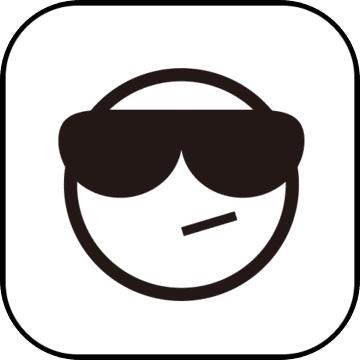 百度网盘文件夹IDM批量不限速下载BDFD下载工具 / 10.45MB / 2012-5-16 / WinAll / /
百度网盘文件夹IDM批量不限速下载BDFD下载工具 / 10.45MB / 2012-5-16 / WinAll / / 小编点评:百度网盘文件夹IDM批量不限速下载.
下载 pdfsecure(pdf文件加密器)加密解密 / 86.60MB / 2016-11-20 / WinAll / /
pdfsecure(pdf文件加密器)加密解密 / 86.60MB / 2016-11-20 / WinAll / / 小编点评:pdfsecure(pdf文件加密.
下载 USB开关 Windows USB Blocker系统其它 / 111.49MB / 2014-12-21 / WinAll, WinXP / /
USB开关 Windows USB Blocker系统其它 / 111.49MB / 2014-12-21 / WinAll, WinXP / / 小编点评:WindowsUSBBlocker是.
下载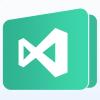 软件常用运行库ScKu系统其它 / 526.91MB / 2011-5-5 / WinAll, WinXP, Win7 / /
软件常用运行库ScKu系统其它 / 526.91MB / 2011-5-5 / WinAll, WinXP, Win7 / / 小编点评:软件常用运行库ScKu是由驱动总裁打造的电.
下载 Auscomp IT Commander(内部网络交流平台)V5.9.401下载 下载工具 / 544.55MB / 2010-8-1 / Win8,Win7,WinXP / 英文 / 共享软件
Auscomp IT Commander(内部网络交流平台)V5.9.401下载 下载工具 / 544.55MB / 2010-8-1 / Win8,Win7,WinXP / 英文 / 共享软件 小编点评:软件介绍AuscompITComma.
下载 d3dx9_38.dll下载 DLL下载 / 979.94MB / 2014-3-18 / Win7,Vista,Win2003,WinXP / 英文 / 免费软件
d3dx9_38.dll下载 DLL下载 / 979.94MB / 2014-3-18 / Win7,Vista,Win2003,WinXP / 英文 / 免费软件 小编点评:软件介绍如果您的系统提示“找不到d3d.
下载 Duplicate Manager(重复文件查找)V2.0下载 磁盘工具 / 637.86MB / 2021-9-3 / Win8,Win7,WinXP / 简体中文 / 免费软件
Duplicate Manager(重复文件查找)V2.0下载 磁盘工具 / 637.86MB / 2021-9-3 / Win8,Win7,WinXP / 简体中文 / 免费软件 小编点评:软件介绍DuplicateMana.
下载 腐女辛迪蕾拉游戏下载-腐女辛迪蕾拉汉化版下载v1.1 安卓版
腐女辛迪蕾拉游戏下载-腐女辛迪蕾拉汉化版下载v1.1 安卓版 恶搞英雄破解版下载-恶搞英雄内购破解版下载v1.1.9 安卓最新版
恶搞英雄破解版下载-恶搞英雄内购破解版下载v1.1.9 安卓最新版 飞行模拟3d客机破解版下载-飞行模拟3d客机汉化破解版下载v1.24 安卓版
飞行模拟3d客机破解版下载-飞行模拟3d客机汉化破解版下载v1.24 安卓版 花样猫咪手机破解版下载-花样猫咪内购破解版下载v1.43 安卓免费版
花样猫咪手机破解版下载-花样猫咪内购破解版下载v1.43 安卓免费版 圣灵大陆手游-圣灵大陆游戏(暂未上线)v2.0.68 安卓最新版
圣灵大陆手游-圣灵大陆游戏(暂未上线)v2.0.68 安卓最新版 幻灵仙侠九游版-幻灵仙侠手游九游(暂未上线)v1.10.20 官网安卓版
幻灵仙侠九游版-幻灵仙侠手游九游(暂未上线)v1.10.20 官网安卓版 薇薇物语装扮游戏免费下载-薇薇物语装扮游戏下载v1.2.5 安卓版
薇薇物语装扮游戏免费下载-薇薇物语装扮游戏下载v1.2.5 安卓版 曹操你真坏手机版下载-曹操你真坏游戏下载v1.1.1 安卓版
曹操你真坏手机版下载-曹操你真坏游戏下载v1.1.1 安卓版 烹饪达人下载安装-烹饪达人2024最新版下载v1.0.0 安卓版
烹饪达人下载安装-烹饪达人2024最新版下载v1.0.0 安卓版 vivo北凉悍刀行手游下载-北凉悍刀行vivo版下载v2.7.2 安卓版
vivo北凉悍刀行手游下载-北凉悍刀行vivo版下载v2.7.2 安卓版 箭神之怒破解版下载-箭神之怒内购破解版下载v2.03 安卓版
箭神之怒破解版下载-箭神之怒内购破解版下载v2.03 安卓版 仙魔杀360版下载-仙魔杀360手机版下载v1.7.13 安卓版
仙魔杀360版下载-仙魔杀360手机版下载v1.7.13 安卓版
koeidsnd.dll下载
 DLL下载 / 924.22MB / 2016-6-4 / Win8,Win7,WinXP / 简体中文 / 免费软件 下载
DLL下载 / 924.22MB / 2016-6-4 / Win8,Win7,WinXP / 简体中文 / 免费软件 下载
Rwdlmc21.Dll下载
 DLL下载 / 18.37MB / 2016-7-17 / Win8,Win7,WinXP / 简体中文 / 免费软件 下载
DLL下载 / 18.37MB / 2016-7-17 / Win8,Win7,WinXP / 简体中文 / 免费软件 下载
USB Disabler V1.1绿色免费版下载
 磁盘工具 / 638.90MB / 2021-2-17 / Win7,Vista,Win2003,WinXP / 英文 / 免费软件 下载
磁盘工具 / 638.90MB / 2021-2-17 / Win7,Vista,Win2003,WinXP / 英文 / 免费软件 下载
侠盗猎魔简体中文版(暂未上线)
 角色扮演 / 579.89MB / 2022-1-10 / Win8,Vista,WinXP / 简体中文 / 免费软件 下载
角色扮演 / 579.89MB / 2022-1-10 / Win8,Vista,WinXP / 简体中文 / 免费软件 下载
守护风语咒正版手游下载-守护风语咒官方版下载v1.4.181294 安卓版
 角色扮演 / 113.76MB / 2018-10-4 / Android / 中文 / v1.4.181294 安卓版 下载
角色扮演 / 113.76MB / 2018-10-4 / Android / 中文 / v1.4.181294 安卓版 下载
仙迹赘婿降妖记最新版下载-仙迹赘婿降妖记手游下载v1.0.0 安卓版
 角色扮演 / 443.87MB / 2014-10-3 / Android / 中文 / v1.0.0 安卓版 下载
角色扮演 / 443.87MB / 2014-10-3 / Android / 中文 / v1.0.0 安卓版 下载
剑的传说手游官方下载-剑的传说正版下载v4.0.0 安卓版
 角色扮演 / 443.57MB / 2010-3-16 / Android / 中文 / v4.0.0 安卓版 下载
角色扮演 / 443.57MB / 2010-3-16 / Android / 中文 / v4.0.0 安卓版 下载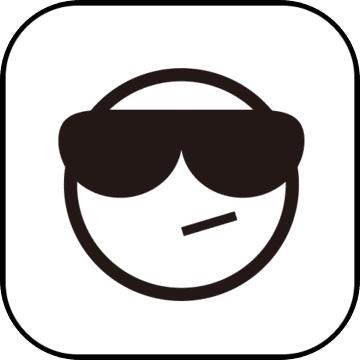
果盘屠龙破晓手游下载-屠龙破晓果盘版本下载v1.5 安卓版
 角色扮演 / 460.36MB / 2022-3-18 / Android / 中文 / 火烈鸟网络(广州)股份有限公司 / v1.5 安卓版 下载
角色扮演 / 460.36MB / 2022-3-18 / Android / 中文 / 火烈鸟网络(广州)股份有限公司 / v1.5 安卓版 下载
忘仙ol九游版下载-忘仙ol九游版本下载v6.0.0 安卓版
 角色扮演 / 318.63MB / 2015-10-13 / Android / 中文 / v6.0.0 安卓版 下载
角色扮演 / 318.63MB / 2015-10-13 / Android / 中文 / v6.0.0 安卓版 下载
丧尸之城手游下载-丧尸之城手机游戏下载v0.4 安卓版
 角色扮演 / 652.41MB / 2019-9-19 / Android / 中文 / v0.4 安卓版 下载
角色扮演 / 652.41MB / 2019-9-19 / Android / 中文 / v0.4 安卓版 下载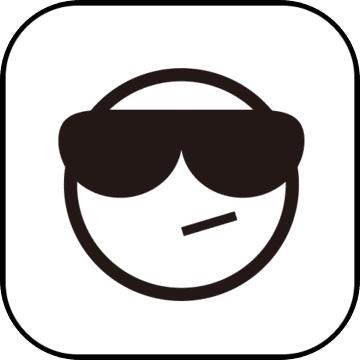
叫我万岁爷百度版下载-叫我万岁爷百度登陆版下载v1.6.0 安卓版
 模拟经营 / 636.30MB / 2018-9-21 / Android / 中文 / v1.6.0 安卓版 下载
模拟经营 / 636.30MB / 2018-9-21 / Android / 中文 / v1.6.0 安卓版 下载
三生枕上书极米互娱版下载-极米互娱三生枕上书手游下载v7.4.0 安卓版
 角色扮演 / 521.65MB / 2015-9-20 / Android / 中文 / v7.4.0 安卓版 下载
角色扮演 / 521.65MB / 2015-9-20 / Android / 中文 / v7.4.0 安卓版 下载
pixel worlds下载最新版-pixel worlds中文版下载v1.6.0 安卓版
 角色扮演 / 117.3MB / 2016-6-6 / Android / 中文 / v1.6.0 安卓版 下载
角色扮演 / 117.3MB / 2016-6-6 / Android / 中文 / v1.6.0 安卓版 下载